Imprimir o exportar figuras desde la barra de herramientas de la figura
Puede imprimir o exportar figuras desde la barra de herramientas de la figura, con opciones para modificar ajustes como la anchura, la altura, la resolución o el color de fondo. Para acceder a la barra de herramientas de la figura, cree una figura. Por ejemplo, cree una gráfica de superficie.
surf(peaks)
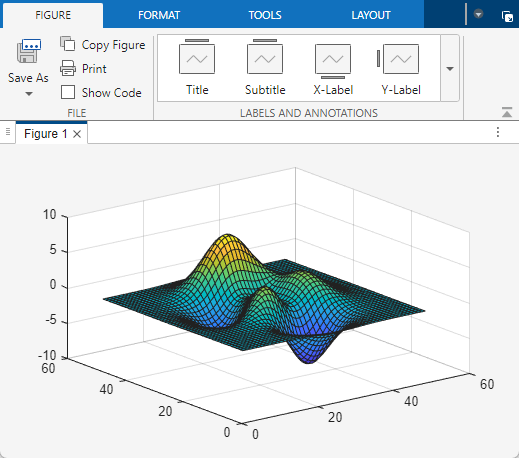
Imprimir una figura
Puede utilizar la barra de herramientas de la figura para imprimir gráficas y otras visualizaciones de datos de esta. No obstante, los componentes de IU no son compatibles. Para imprimir la interfaz de usuario de una app, utilice la función exportapp para crear una imagen. Después, imprima la imagen.
Para imprimir el contenido de una figura desde su barra de herramientas, en la pestaña Figure, haga clic en Print.
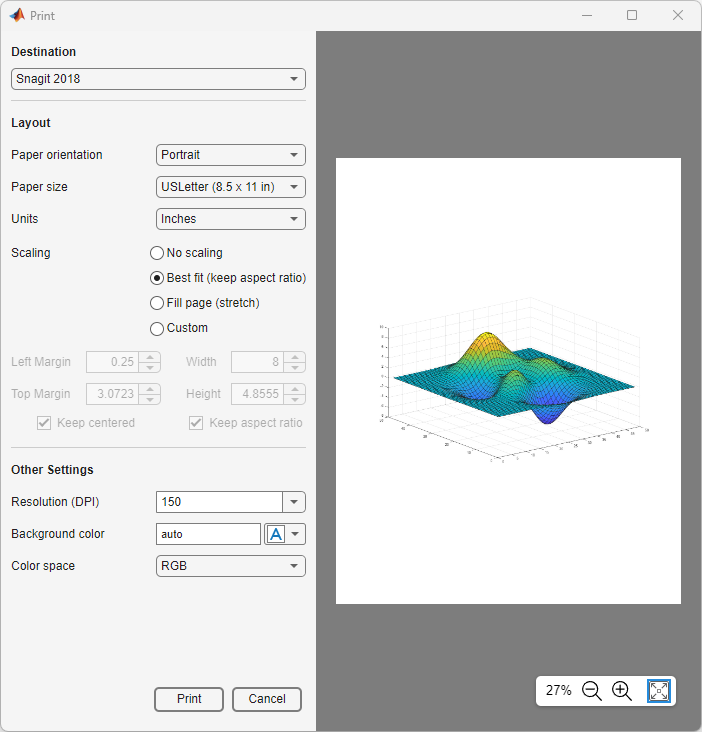
Esta tabla describe las opciones que puede configurar.
| Sección | Opciones |
|---|---|
Destination |
|
Layout |
|
Other Settings |
|
Exportar figura
Para exportar una figura como archivo, en la pestaña Figure, haga clic en la mitad superior del botón Save As. En el cuadro de diálogo Save As, seleccione una carpeta y tipo de archivo e introduzca un nombre. Los archivos PDF se guardan como PDF de página completa. Los archivos de imagen, como los JPEG y PNG, se guardan con una resolución de 150 puntos por pulgada (DPI).
También puede exportar un archivo PNG de 150 DPI o un fragmento de PDF cortado de manera ajustada (no a página completa) haciendo clic en la mitad inferior del botón Save As y seleccionando después Export to PNG o Export to PDF, respectivamente.
Para exportar una figura y configurar sus opciones, como la resolución, la anchura y la altura, haga clic en la mitad inferior del botón Save As y, después, seleccione el elemento del menú Export to.
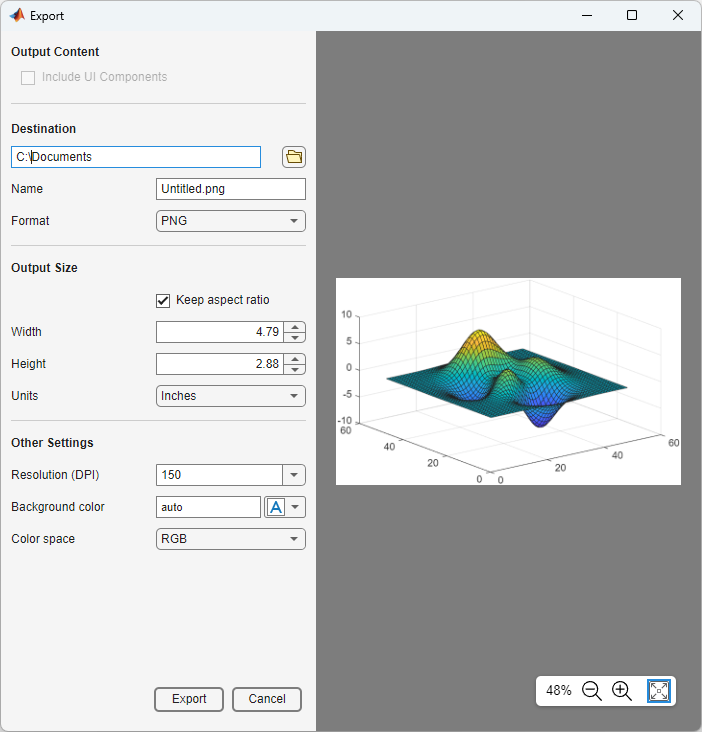
Esta tabla describe las opciones que puede configurar.
| Sección | Opciones |
|---|---|
Output Content |
|
Destination |
|
Output Size |
|
Other Settings |
|
Consulte también
uiprintdlg | uiexportdlg | exportgraphics | copygraphics